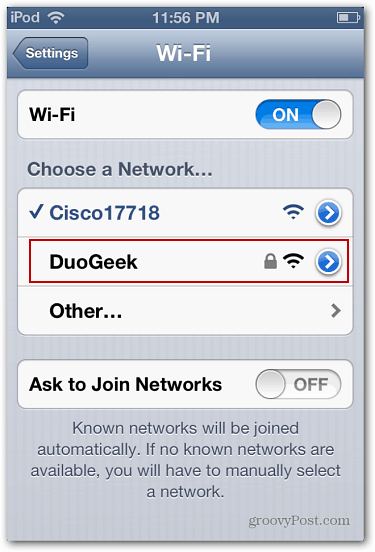كيفية تحويل الكمبيوتر المحمول الذي يعمل بنظام Windows 7 إلى نقطة اتصال WiFi
مايكروسوفت Vindovs 7 الشبكات المنزلية / / March 18, 2020
تاريخ آخر تحديث

أثناء السفر ، قد تكون في وضع لا يتوفر فيه إلا على اتصال Ethernet سلكي وجهاز كمبيوتر محمول يعمل بنظام التشغيل Windows 7. إليك كيفية جعل الكمبيوتر المحمول نقطة اتصال WiFi ومشاركة اتصال الإنترنت مع الأجهزة الأخرى.
بينما تكون شبكة WiFi في كل مكان تنظر إليه ، وأحيانًا أثناء السفر ، ستكون في وضع لا يتوفر فيه إلا على اتصال Ethernet سلكي. ماذا يحدث إذا كنت بحاجة إلى توصيل جهاز "WiFi فقط" بالإنترنت؟ إذا كان لديك جهاز كمبيوتر محمول يعمل بنظام التشغيل Windows 7 ، يمكنك ذلك حولها إلى نقطة اتصال WiFi ومشاركة اتصاله اللاسلكي مع جهازك عبر شبكة Ad Hoc. إليك كيفية القيام بذلك بدون أدوات خارجية.
ملحوظة: قام Windows 8 بإزالة هذه الميزة بهدوء ، ولكن لا يزال بإمكانك القيام بذلك باستخدام XP - ويندوز 7. وإذا كنت تقوم بتشغيل Windows 10 ، فتأكد من قراءة مقالتنا على جعل Windows 10 نقطة اتصال Wi-Fi.
ماذا ستحتاج
- كمبيوتر محمول مزود بإمكانية WiFi مدمجة
- جهاز محمول مزود بإمكانية WiFi (على سبيل المثال Kindle Fire HD و iPod touch و Nexus 7)
- اتصال إيثرنت سلكي
حوّل جهاز الكمبيوتر المحمول الذي يعمل بنظام Windows 7 إلى نقطة اتصال WiFi
انقر فوق رمز اتصال الشبكة السلكية في علبة النظام وحدد فتح مركز الشبكة والمشاركة.
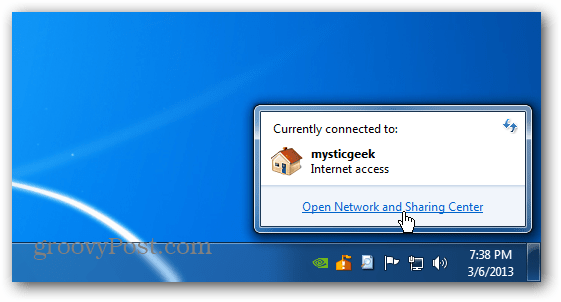
في الشاشة التي تفتح ، انقر فوق "إعداد اتصال جديد أو شبكة جديدة" ضمن تغيير إعدادات الشبكة.
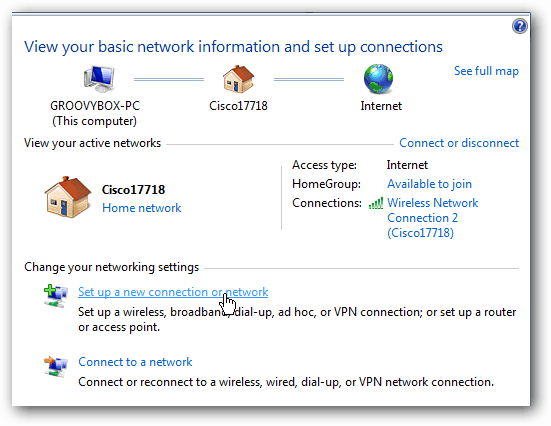
الآن حدد الخيار السفلي لإعداد شبكة لاسلكية مخصصة.
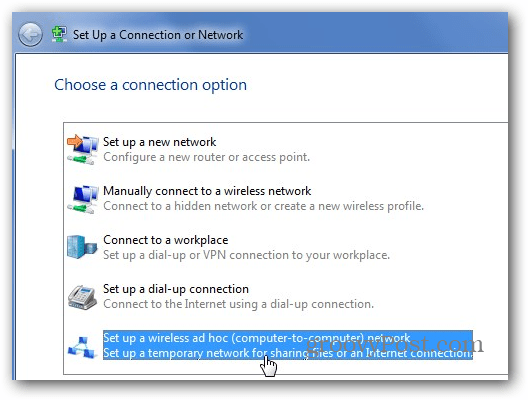
سيبدأ تشغيل معالج Wireless Ad Hoc Network. انقر فوق {التالي.
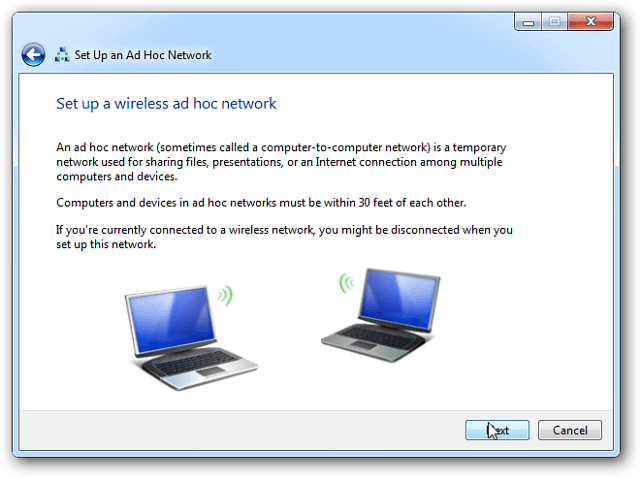
في الشاشة التالية ، امنح شبكتك الخاصة اسمًا ، وحدد نوع الأمان ، وأدخل مفتاح الأمان. إذا كنت في مكان عام ، أوصي بـ WPA2 لتوفير أفضل أمان لشبكتك.
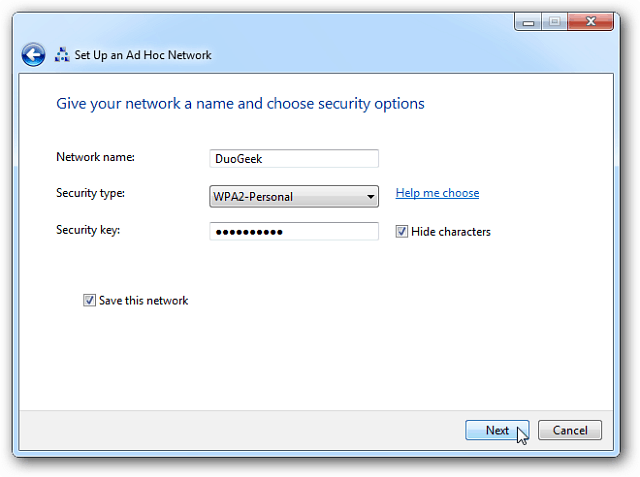
يجب أن يستغرق الأمر بضع ثوانٍ فقط ، وستكون شبكتك المخصصة جاهزة للاستخدام.
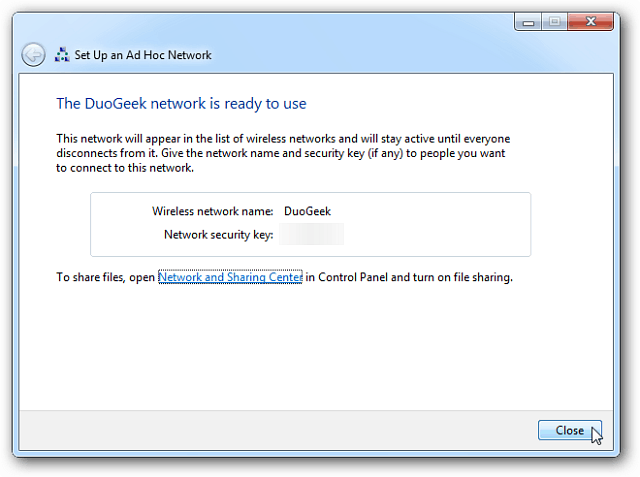
إذا قمت بالنقر فوق رمز الاتصال في علبة النظام ، فسترى الشبكة التي أنشأتها للتو في القائمة في انتظار المستخدمين.
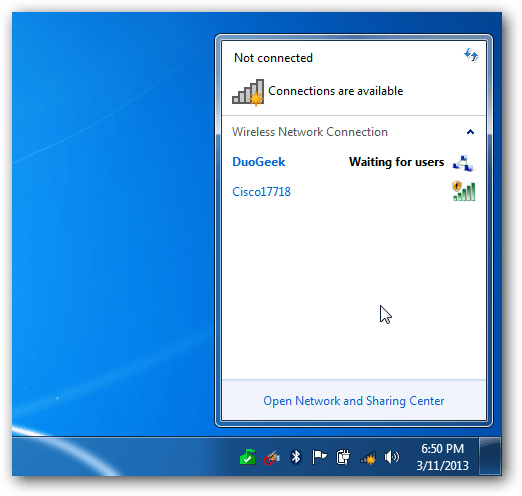
ثم اذهب الى مركز الشبكة والمشاركة وحدد تغيير إعدادات المحول.
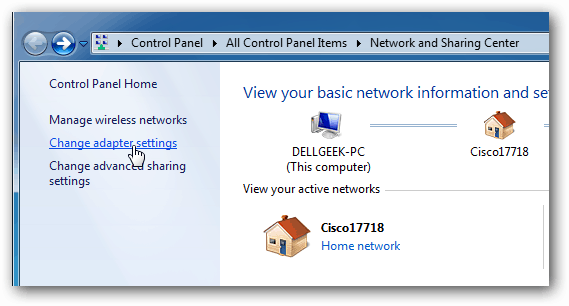
ثم حدد "السماح لمستخدمي الشبكة الآخرين بالاتصال من خلال اتصال الإنترنت لهذا الكمبيوتر" وانقر على موافق.
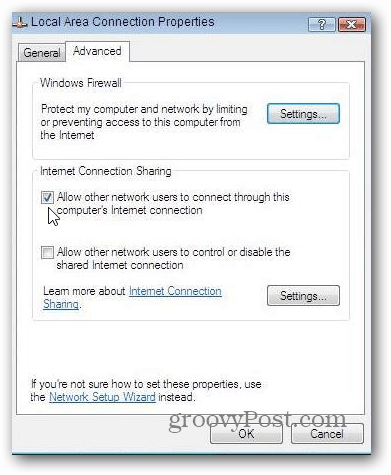
ستتمكن الآن من رؤية اتصال WiFi المشترك من جهاز الكمبيوتر المحمول على جهازك المحمول. ما عليك سوى الاتصال به وستتوفر لك إمكانية الوصول إلى الإنترنت على الجهاز في لمح البصر.